Movimientos - KMOV
Esta aplicación nos permite visualizar los saldos periódicamente de los proyectos, se puede filtrar por año, cuenta y proyecto. En la aplicación KMOV se generan diversos comprobantes, para ello se requieren ciertos datos de entrada como: número de la ubicación que genera el comprobante, identificación alfanumérica del comprobante a generar, valor por el cual se va realizar el movimiento.
El sistema mediante procesos internos genera automáticamente los diferentes comprobantes contables, actualizando consigo las diferentes cuentas contables (débitos y créditos), cuando se realiza un proceso especifico como depreciaciones, amortizaciones o distribución de costos.

Documento: Tipo de documento.
Número: Número del documento.
Ubicación: Ubicación donde se alamcenará el documento.
Fecha: Fecha en que se realiza el documento.
Concepto: Concepto por el cual se realiza el documento.
Motivo: número que identifica un documento para casos especiales a nivel contable, se puede parametrizar los documentos por conceptos en la aplicación BDOC, los motivos se parametrizan desde la aplicación BPLA.
Total: Valor total del documento.
Tercero: Número de identificación del tercero al que se realiza el documento.
Nombre tercero: Nombre del tercero al que se le realiza el documento.
Estado: Estado del documento: Activo, Procesado, Anulado.
En la pestaña de detalle se especifica el documento origen por el cual se está generando el comprobante.

Renglón: Consecutivo del renglón.
Cuenta: Número de cuenta según PUC (Plan Único de Cuentas).
Nombre cuenta: Nombre de cuenta según PUC (Plan Único de Cuentas).
Naturaleza: Naturaleza de la cuenta: Débito, Crédito.
Valor: Valor a registrar en cuenta.
Tercero: Número de identificación del tercero a quien corresponde el registro.
Nombre de tercero: Nombre del tercero a quien corresponde el registro.
Centro costo: Centro de costo a quien se carga el registro.
Negocio: Número de negocio.
ProyectId: Número de proyecto.
BaseRetencion: Valor de retención que se le aplica a un concepto.
Nota de Contabilidad
Las notas de contabilidad se usan para realizar cualquier registro contable para cuentas que no son controladas por módulos del sistema.
En este ejemplo, se va a realizar una nota de contabilidad por un mal registro causado en el mes de abril donde se causó el gasto; se causó al gasto de ventas y realmente era un gasto administrativo.
Adicionamos un nuevo registro.
Documento: Podemos buscar por el zoom y escoger la opción NK de Nota de contabilidad
Concepto: También escogemos NK al igual que en el campo documento
Motivo: 0 (cero) indefinido
Total: Diligenciamos el total del gasto a reclasificar
Tercero: Podemos buscar por el zoom o diligenciar el NIT del tercero si ya lo conocemos
Observación: Diligenciamos la causa de la nota de contabilidad que en este ejemplo sería Reclasificación de cuentas.
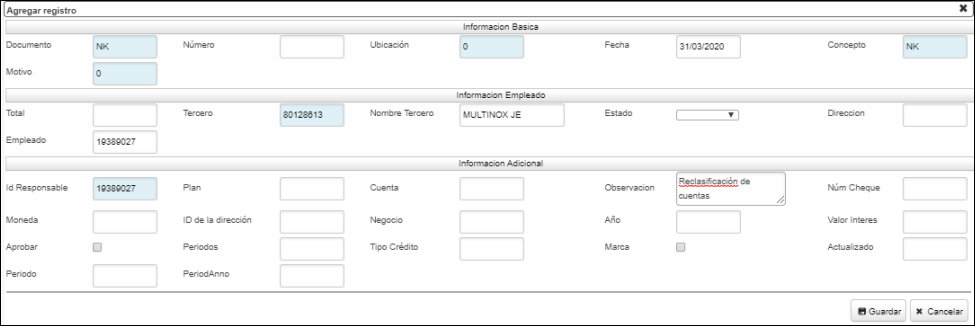
Ahora, guardamos el registro.
Posteriormente, se crea el detalle:
Se adiciona una nueva fila en el detalle
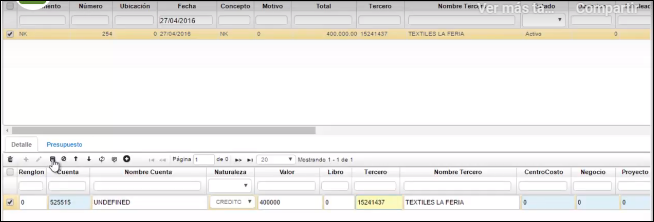
Cuenta: Se diligencia el código de la cuenta en la que se diligenció el error
Nombre cuenta: La misma relacionada con el código que se diligencia automáticamente
Naturaleza: Ya que es la cuenta de la que vamos a retirar el dinero causado, la vamos a registrar con la naturaleza contraria de su respectiva parametrización en BCUE
Valor: El mismo dato que colocamos arriba en el maestro
Tercero: El mismo dato que colocamos arriba en el maestro
Guardamos el registro.
Ahora, adicionamos otra fila donde crearemos la reclasificación, es decir, escribimos los datos donde realmente debería ir el registro:
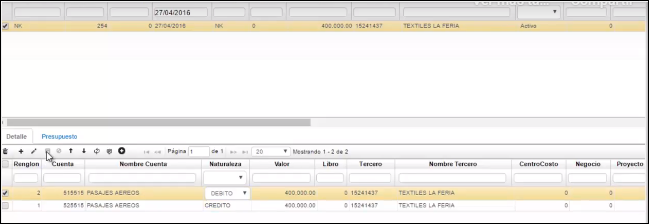
Cuenta: El código donde realmente va el registro
Nombre cuenta: De acuerdo al código diligenciado
Naturaleza: Se oprime tab y el sistema escribe automáticamente
Valor: Mismo valor
Tercero: Mismo tercero
Se guarda el registro.
Luego de guardado el registro, se procesa desde el maestro
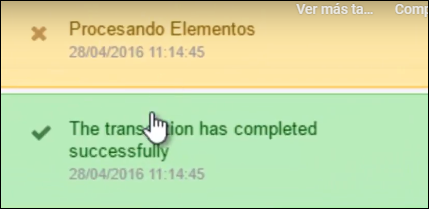
Si queremos verificar que se haya efectuado el documento, podemos consultar la aplicación KRAX - Libro Auxiliar Detallado
En esta aplicación se tiene la posibilidad de consultar de diferentes formas; puede ser, con el número de cuenta en el campo Cuenta y la aplicación nos mostrará un resumen de todos los movimientos realizados con esta cuenta